Мы уже рассказывали, как делать длинные снимки экрана для сохранения целой веб-страницы на iPhone. Для этого на смартфоне необходимо использовать стороннее приложение из App Store.
На Mac аналогичную операцию можно проделать штатными средствами системы без сторонних утилит и дополнений.
📌 Спасибо re:Store за полезную информацию. 👌
Что нужно настроить
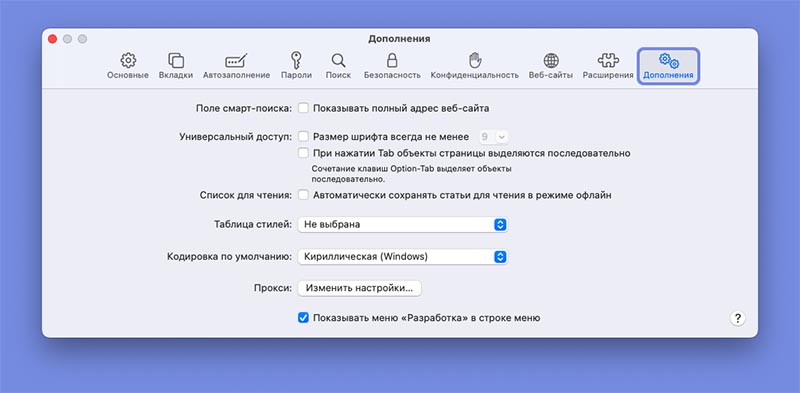
Фишка, позволяющая сделать длинный снимок нужной страницы, завязана на роботе веб-инспектора. Это возможность браузера, которой пользуются верстальщики и веб-мастера.
Для ее включения понадобится перейти в настройки Safari и на вкладке Дополнения активировать переключатель Показать меню «Разработка» в строке меню.
После этого увидите целый раздел с дополнительными возможностями браузера на Mac.
Как сделать длинный скриншот страницы в Safari
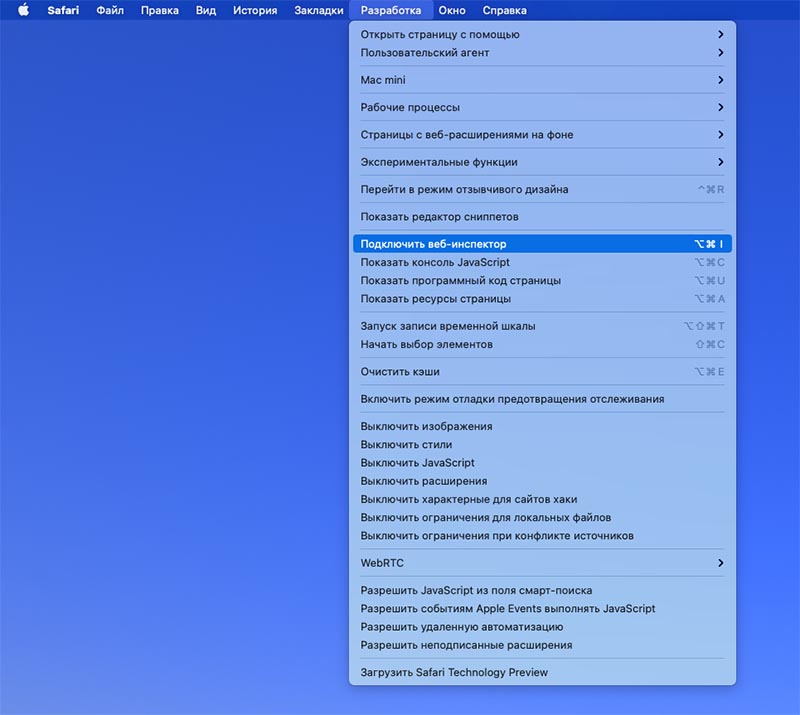
1. Откройте нужный сайт в браузере.
2. Включите веб-инспектор. Опция доступна в строке меню Разработка – Показать веб-инспектор или через сочетание клавиш Command + Option (Alt) + I.
3. Не пугайтесь! Половину окна браузера займет техническое окно с кодом страницы.
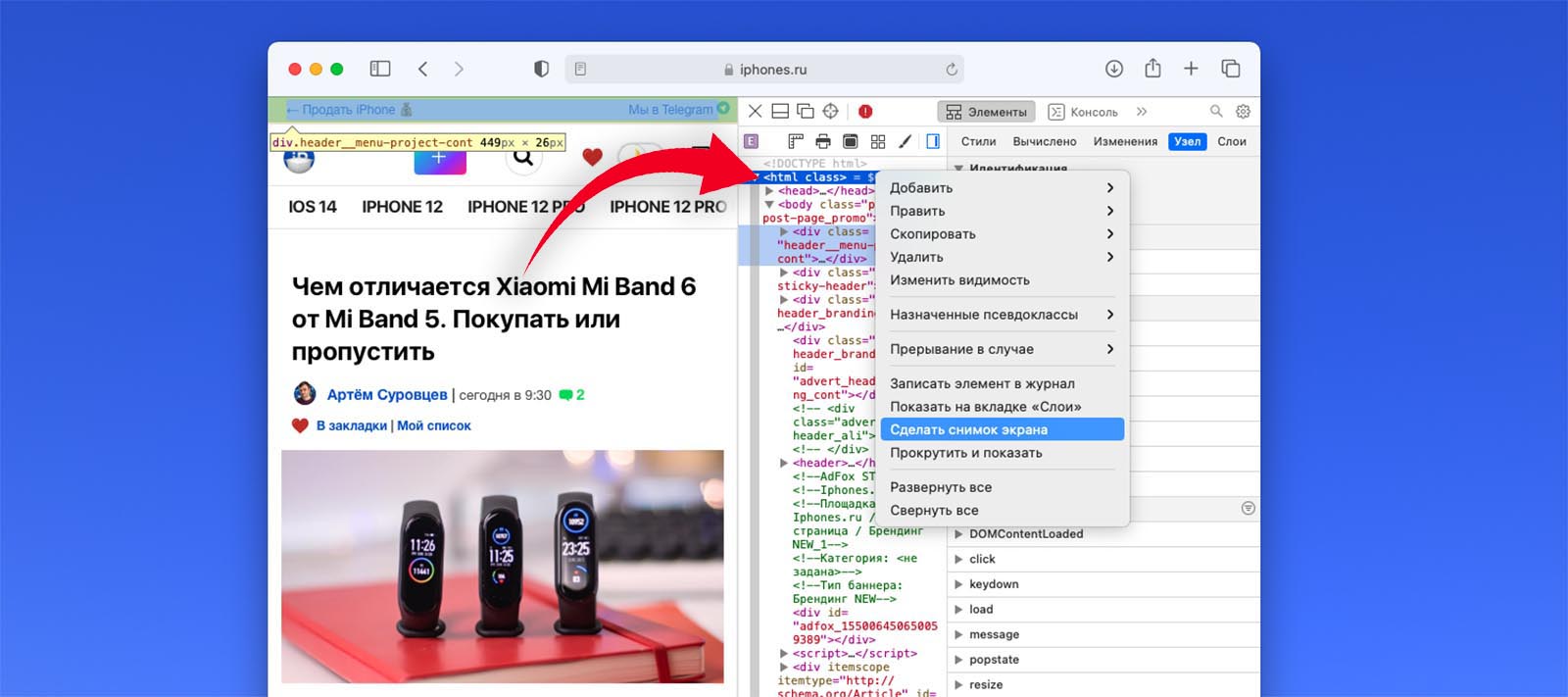
4. Вызовите контекстное меню на второй строчке кода, которая начинается с тега ⟨html⟩
5. В меню выберите пункт Сделать снимок экрана.
6. Укажите место сохранения файла и его имя.
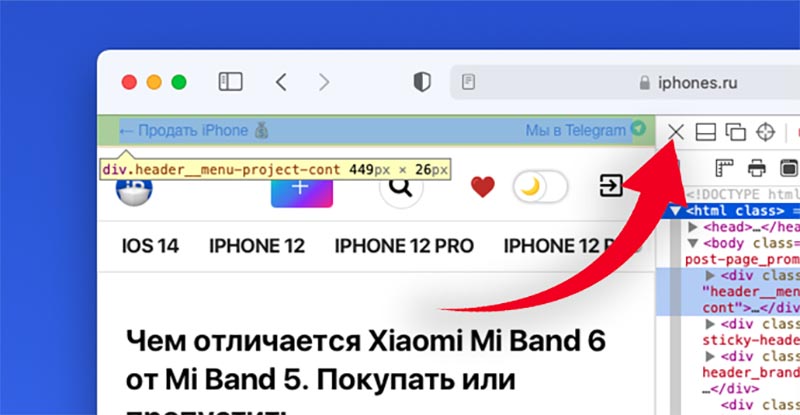
7. После этого можете закрыть веб-инспектор, нажав на крестик или при помощи уже знакомого шортката Command + Option (Alt) + I.
В итоге получите длинный скриншот всей веб-страницы.

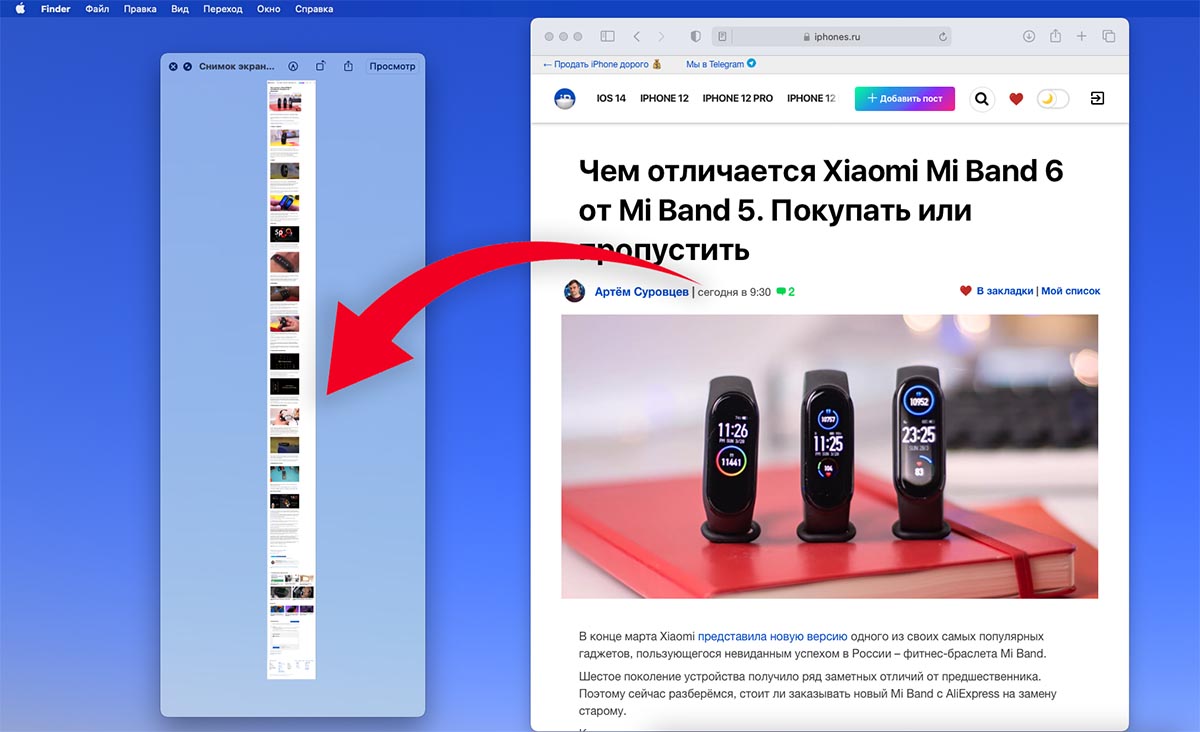
Войди и оставь комментарий
Или войди с помощью
А еще можно не страдать уйней и воспользоваться штатной опцией файл>экспортировать как pdf.
Ну если только вы не любитель танцев с бубном
@Случайный прохожий, самый быстрый способ. +1000
@Случайный прохожий, страдать уйней вы начнёте потом, когда нужно будет что-то в этом PDF-документе отметить или отредактировать. Вы же его не для красоты сохраняете.
@Артём Суровцев, а потом просто перевести в word’овский формат.
@Артём Суровцев, а Adobe acrobat reader dc на что?
@Артём Суровцев, стандартный просмотровик пдф позволяет рисовать, комментировать, вставлять текст и подпись. Буквально неделю назад редактировал поверх пдф без сторонних приложений
@Случайный прохожий, спасибо. Я 12 лет на маке и не знал методу)
ужас какой. проще поставить GoFullPage или открывать через Vivaldi
Пишет: Could not capture snapshot
Давай статью – как зайти в настройки на iPhone
Рекомендуем
Нашли орфографическую ошибку в новости?
Выделите ее мышью и нажмите Ctrl+Enter.